時間:2017-07-04 來源:互聯網 瀏覽量:
今天給大家帶來明基筆記本電腦U盤安裝win7係統的方法,明基筆記本電腦U盤如何安裝win7係統,讓您輕鬆解決問題。
明基筆記本電腦U盤安裝win7係統教程。明基電通公司成立於2002年成立於台灣,現在是全球一線3C製造商,全球第一大LCD麵板出貨商,成立之初是一家以電腦周邊配件為主營項目的公司,2002年創立BENQ品牌,2003年涉足筆記本電腦,其產品主要以以輕巧便攜為主。今天小編將給大家介紹使用U盤裝機大師給明基筆記本電腦重裝 win7操作係統的方法。具體方法如下:
解決方法1:
1將已經使用U盤裝機大師u盤製作工具製作好的u盤插入到的usb插口處(建議直接插入的usb插口而不要將u盤插入usb延長線上的插口),然後開機,當我們看到的開機畫麵時連續按下快捷鍵F9。
2當我們連續按下快捷鍵F9後,便會進入一個啟動項選擇的畫麵,現在我們使用鍵盤上的方向鍵將光標移至顯示usb啟動的選項;如下圖所示:
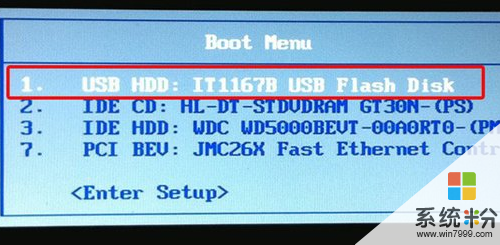 3
3當我們選擇好啟動項後,隻需要按下回車鍵確認,便會自動進入U盤裝機大師的主菜單界麵;如下圖所示:
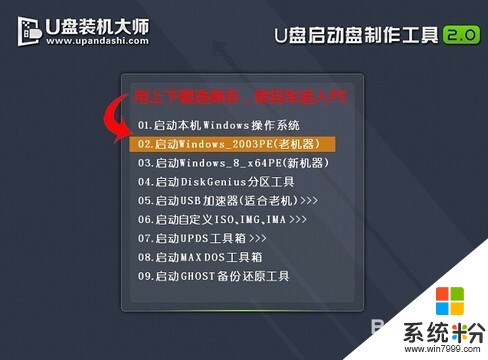
解決方法2:
1接著進入U盤裝機大師主菜單界麵,選擇02啟動Windows-2003PE(老機器),按回車鍵執行,如下圖所示:
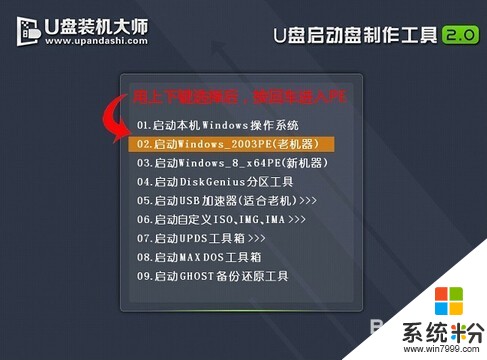 2
2進入到U盤裝機大師win7pe係統後,U盤裝機大師pe裝機工具會自動打開並加載。如下圖所示:
 3
3單擊選擇c盤為明基裝係統,再點擊“確定”按鈕繼續,接著會彈出詢問窗口,點擊“確定”按鈕執行即可,如下圖所示:
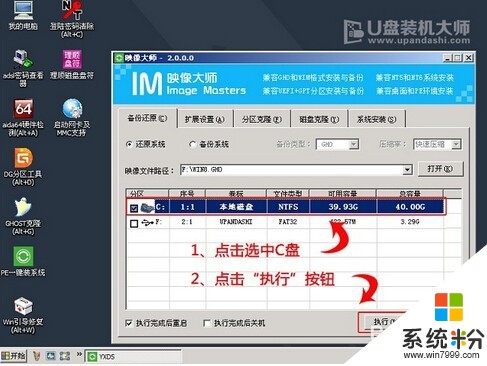 4
4然後等待釋放gho安裝程序並自動重啟電腦即可,如下圖所示:
 5
5電腦重啟後自動完成後續程序安裝,並設置相關賬戶參數。至此我們就為明基裝上 win7了。

以上就是明基筆記本電腦U盤安裝win7係統的方法,明基筆記本電腦U盤如何安裝win7係統教程,希望本文中能幫您解決問題。